点击数: 更新时间:2016-02-03 11:51
1、前言
1)安装程序不能用于版本升级,也不要覆盖安装正在运行中的旧版本OA,否则会造成数据丢失。
2)推荐使用IE8或以上版本浏览器,可以很好的支持2013界面主题。
3)安装包MD5校验码:61dfba5eb1def4cbfdbd1169e55206d9,您可以参照检查下载的文件是否完整。
2、通达OA2013增强版下载及安装
1)通达OA2013增强版安装必读:
a.请勿安装至中文目录(如C:\办公系统),不要安装至根目录(如C:\),不要安装在光驱,软件默认安装至D:\MYOA,请确认您的电脑存在D盘分区。
b.无需IIS服务器支持。如果已安装微软的IIS(请注意Windows 2000/2003 Server内置了IIS服务器),则安装OA时需指定与IIS不同的服务端口(比如8000),以免造成冲突。如果安装结束后,OA服务因与IIS冲突 没有正常启动,请运行Windows“开始菜单”中的“通达OA->服务配置”,指定与IIS不同的端口。用户如不需使用IIS,也可以停止或卸载 IIS。
c.如服务器本机已安装apache,则安装OA时需指定与已安装apache不同的服务端口(如8000),以免造成冲突(具体检测及修改方法见下文)。
d.如服务器本机已安装mysql数据库,则需将OA数据库的端口号与本地mysql数据库的端口号加以区分,以免冲突(OA自带mysql数据库端口号为3336)。
e.试用版最多可 建立100个用户,可试用30天,进行试用登记:http://www.tongda2000.com/oa/hero/,即可延长试用期至90天。购买收费版本后,进行软件注册即可取消时间限制。
2)通达OA2013增强版下载及安装过程说明
a.通达OA2013增强版下载地址:http://www.tongda2000.com/download/2013adv.php
b.软件默认安装目录为D:/MYOA(建议不要安装在系统盘)。
c.安装完成后,系统自动智能配置,无需人工干预。
3)检测端口和修改端口。
注:在这个步骤,可以检查默认的80端口是否被占用,可以更改OA系统的端口号。在未发生端口冲突时,建议不更改服务端口。
4)检查服务是否全部启动。
通过开始菜单的“通达网络办公->Office Anywhere通达应用服务控制中心”或直接运行MYOA/bin/Monitor.exe可打开服务控制中心。在此界面可手动启动或停止服务,也可以对数据库服务和手机短信组件进行设置。
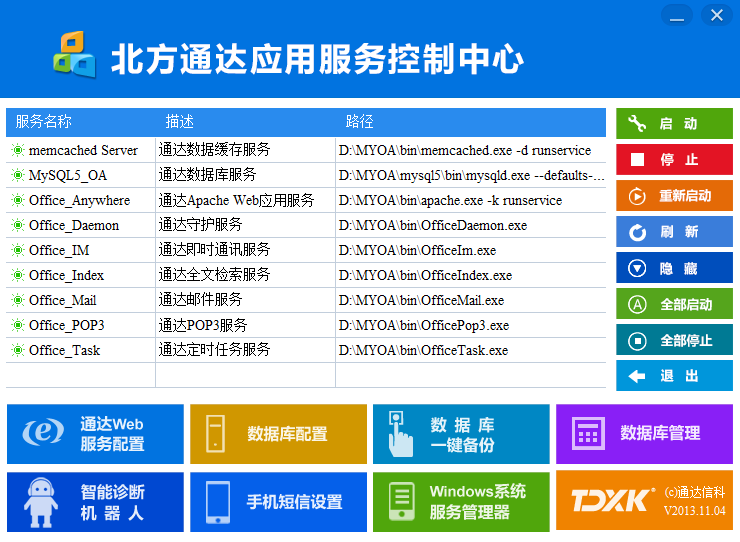
注:保证服务均为启动状态(即为绿色)。
5)登录系统
a.登陆方法:
假设OA系统端口号为80,服务器IP地址为192.168.1.210,机器名为WJ-VAIO,那么客户端可在浏览器通http://192.168.1.210 或http://WJ-VAIO 访问OA系统。
如果OA端口为非80端口。例如端口为88,那么客户端可在浏览器通过http://192.168.1.210:88 或http://WJ-VAIO:88 访问OA系统。
b.打开登录界面:

注:系统默认账号为admin,密码为空。
3、服务管理
1)服务配置
除了前面提到的数据库服务和手机短信服务可在服务控制中心进行配置外,其他服务需用admin登录,在系统管理-->系统参数设置中进行配置。
2)服务启动
a.通过执行开始菜单的“通达网络办公Office Anywhere->服务启动” 或直接运行或直接运行MYOA/bin/start.bat,可将OA服务全部启动。
b.在服务控制中心,可手动启动服务。
4、通达OA管理员设置指南
系统内置admin账号,拥有最高权限,可进行OA系统初始化工作。
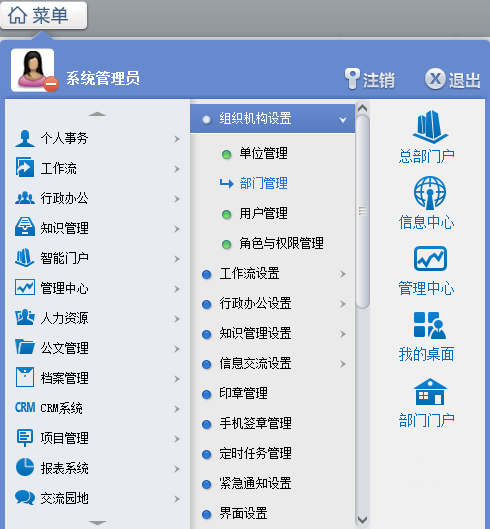
以系统管理员(即admin)登录系统进行以下初始化工作:
1)组织机构设置
a.单位管理
可以对单位名称,单位联系方式以及单位简介等信息进行维护管理。对于单位名称的管理,正式用户与试用用户是有区别的:
正式用户
正式用户的单位名称读取的是加密锁里面写入的信息,界面上无需手动填写,只需进行软件注册即可正常显示。
注意:软件注册后,界面上的单位名称不要随意更改,如确实需要更改的,请联系销售人员。
试用用户
试用用户的单位名称是人为填写的,修改不受限制。
b.部门管理
系统管理员可以在单位名称下建立多层次多数量的部门或分支公司,每个部门可以设定其下的用户,每个用户可以属于一个或多个部门。
系统管理员可以根据自己单位的实际组织架构图,在OA系统中建立相同层次关系的部门结构,并对各部门的一些基本信息进行管理。
注意:分支机构只能设置5个。
c.用户管理
在用户管理模块,可以给每个部门建立用户(即为每个员工分配一个登录账号),为用户指定角色(控制此用户的权限),可以给用户设置一个初 始密码,用户可以到个人事务-->控制面板进行修改密码。用户名一旦建立不能修改,admin管理员有权清空用户的密码。可设定用户与IP地址绑 定。
d.角色管理
系统管理员需要定义不同的角色,为每个角色分配不同的权限。
每个用户均可被赋予一个或多个“角色”,角色分为主角色和辅助角色,一个用户只能有一个主角色,但可以被授予多个辅助角色。角色反映了用户被授权可见的模块集合,一个用户能够在软件中看到多少模块,就是该用户的主角色和辅助角色中授权的模块的集合。
除了模块授权,角色还代表了什么?
首先,通达OA中很多模块是要区分管理级别的,而角色就决定了用户在OA软件中的管理级别。例如,用户在查看员工工作日志或者日程安排时,主角色的排序高低,决定了该用户有权查看哪些用户的日志和日程。
角色还代表了一个“用户类别”,即:拥有相同的主角色或者辅助角色的人员,可以被视作一个“用户类别”,一个用户可能被涵盖在一个或者多 个“用户类别”中,这种类别,我们可以理解为在一个单位中拥有相同“职位”或者相同权限者的一种称呼。比如说,主角色为“部门经理”的用户可能有10个 人,这10个人拥有作为“部门经理”这个角色的相同模块权限。在OA中设置公告、文件等的发布范围的时候,都可以将角色作为一个类别来进行选择,具备相同 角色的人就可以得到相同的权限设置。
注意:主角色控制用户的管理范围,辅助角色只能增加用户菜单权限,并不能增加实际管理权限。
2)工作流设置
工作流就是多人协同完成一项工作,也就是多人按顺序依次填写一张表单,或者填写会签意见,传递附件,在工作流中,不同步骤的主办人对附件的权限可以单独进行设置。
OA系统中的工作流由两个主要因素构成,即表单和流程,设计流程时,需先设计好表单,然后再设计流程。
工作流设计参考:工作流使用详解http://down.tongda2000.com/manual/2013/workflow2013.rar
3)行政办公设置
可根据使用的模块需要,逐步完善有关的其它设置。设置基本完毕后,系统即可投入正式的运行。
a.公共网址设置,该模块用来管理公共网址,可在此模块添加、编辑和删除公共网址。
b.工作日志设置,主要是对工作日志进行锁定,就是在一定时间范围内,工作日志是不可修改的。
c.在公共通讯簿设置中,可以自定义通讯簿的分组,并且可以实现索引和查询功能。
d.公告通知设置,在该模块中,可以按公告类型设定 OA 系统中发布公告是否需要经过“审批”,并在此设定审批人,并可在此设定公告的最大置顶时间,以避免过多的置顶公告占据篇幅。
e.模板管理,可以新建工作流、电子邮件、工作日志等模块的模板以便在进行相应模块工作时调用对应的模板。
4)知识管理设置
公共文件柜、网络硬盘、图片浏览这几大工具,构成了通达OA知识管理的功能。
a.公共文件柜中每个文件夹的权限都可以分为:
访问权限:允许查看在该文件夹、子文件夹下的文件 。
新建权限:可以在该文件夹和子文件夹下新建文件和文件夹 。
编辑权限:可以编辑该文件夹下的子文件夹和文件,同时也具有Office、PDF、TIF文档的下载权限
删除权限:可以删除文件及文件夹的权限。
签阅权限:可以查看文件夹中文件查阅情况的权限。
下载打印权限:可以下载该文件夹和子文件夹下的Office、PDF、TIF附件文档 。
b.网络硬盘中文件夹的权限都可以分为:
访问权限:允许访问该文件夹、子文件夹和文件。
管理权限:可以编辑和删除该文件夹下的子文件夹和文件,也可在该文件夹和子文件夹下创建新文件夹 。
新建权限:可以在该文件夹和子文件夹下新建文件 。
下载打印权限:可以下载该文件夹和子文件夹下的Office、PDF、TIF附件文档。
c.文件柜和网络硬盘有什么区别?
网络硬盘,是实际的服务器的磁盘目录,而公共文件柜的目录结构,是通过数据库来模拟的,附件存储到OA的附件目录。这两个模块的程序实际 是有很大区别的,公共文件柜可以为每一级文件夹都定义不同的权限,而网络硬盘只能定义一级权限,一些功能细节上也有不少差别,可以根据需求来决定使用的模 块。
d.图片浏览与网络硬盘使用类似,区别在于图片浏览只能存储图片类型的数据,用户可以对里面的图片文件进行预览。
5)信息交流设置
a.电子邮件的设置,邮件签名设置指定哪些人员可以使用邮件签名。邮件分类设置非常智能,用户可以自定义分类,根据关键词把邮件分类。管理邮件非常方便。
b.短信提醒设置模块是设置一些模块的默认提醒功能。
c.手机短信模块为可选模块,具有短信接收管理、短信发送管理、模块权限、被提醒权限、外发权限和提醒权限功能。
d.即时通讯,是指能够即时沟通的IM功能。即时通讯管理包括客户端升级、集群管理、群组权限设置、讨论组设置和服务端参数。
e.“讨论区设置”包括讨论区的新建、编辑和删除。
f.词语过滤管理是设定 OA 软件中某些模块的敏感词库和管理方式。
g.信息过滤审核显示了当前包含了需过滤词汇的“内部邮件”等需要经过审核的模块中的具体信息,并由该模块的审核人员进行“通过”、“拒绝”或者“删除”的操作。
6)印章管理
印章管理,是在工作流参数中设定印章来源为“数据库”或“usb key”后采用的印章管理模块。
7)手机签章管理
手机签章管理,用于制作和管理使用手机客户端办理工作时盖章所需的印章。
8)定时任务管理
定时任务管理分为“间隔执行任务”和“定点执行任务”两种。
a.间隔执行任务:是指设定执行的时间间隔(以分钟计算),进行固定时间间隔的重复执行任务,这种任务执行会占用较多的系统资源,对需要进行执行某些固定工作的人较为有用。
“间隔执行任务”包括:新建流程、工作流超时催办、检查新传真、更新在线人员、检查新短信、周期性事务短信提醒、同步域用户、恢复挂起任务、同步考勤机数据、互联互通消息同步、生成任务 中心信息、获取外部数据、项目任务超时催办。
b.定点执行任务:根据间隔的天数,设定当天某一时间段内进行某项工作的定时执行。
“定时执行任务”内容包括:数据库定时智能备份、数据库定时清理、检查版本更新、人事档案相关提醒、邮件定时整理、主要模块数据库定时备份。
9)紧急通知设置
紧急通知设置,可设置桌面弹窗紧急通知,该通知设定后会在用户登录 OA桌面时自动弹出提示(经典主题和灵动主题下都可显示),也可设置桌面紧急通知模块显示内容。
10)界面设置
界面设置包含两个功能:软件界面设置和桌面模块设置。
a.软件界面设置,主要包含对软件界面中显示的比如IE标题栏、顶部图标文字之类的内容进行自定义。
b.桌面模块设置,主要是管理员统一设置桌面模块及其排布。(注意:针对经典主题有效)
作为普通用户,可以在控制面板中,进行自己的个性化设置,充分满足每个人的个性化要求。通达OA既兼顾了统一管理,又允许员工张扬个性,而这其中的自由度,都由管理者来掌控。
11)状态栏设置
状态栏的设置,就是“界面设置”中底部状态栏的文字编辑和滚动时间设置。
12)菜单设置
该模块为用户提供一个自定义菜单的界面,使用户能够按照自己的特点与习惯更改菜单的名称,以及根据自己的需要添加自定义模块,挂接在 OA 系统中。用户新建菜单后,一定要注意进入系统管理-> ->组织机构设置->角色与权限管理,为相应角色用户开通此菜单权限,菜单的设置体现了 OA 系统激动灵活,便于与其他软件实现对接的功能。
13)系统代码设置
系统代码设置主要是为了 OA 系统中一些模块的多样化类型而设置。
14)自定义字段设置
系统中某些功能模块的默认输入内容和条件有限,可能与用户实际情况有出入,在这里可以增加自定义的字段,增加的字段可以作为数据库中的查询和统计。通过自定义字段,用户可对软件的部分功能进行定制,自定义字段模块可以到“系统代码设置”模块添加。
15)数据库管理
用来进行数据库优化、修复、备份、导入和升级,以及修正在线人数问题。在进行该模块的任何操作前,请备份数据库,以策安全。
16)系统日志管理
系统日志模块提供对用户登录系统情况、访问量的统计、用户对 OA 的部分操作记录进行查询和管理。
17)系统资源管理
系统资源管理是管理员可以对系统中每个用户可占用的系统资源的多少进行设定和管理,具体包括:查询用户邮箱和个人文件柜的容量、系统资源回收、系统资源监控和系统资源设置。
系统资源回收主要可以删除所有已读事务提醒,清空所有电子邮件废件箱邮件,可以备份或者删除指定时间内的事务提醒和电子邮件,可以备份或删除指定用户的电子邮件、个人文件柜、个 人通讯簿、日程安排、工作日志和个人网址等功能,还可以统一清除系统垃圾(回收已删除用户所占用的空间,包括电子邮件、个人文件柜等)。为了谨慎起见,系统资源管理功能涉及到删 除等功能,在操作前最好做冷备份。
18)附件管理
可显示系统各个功能模块附件的清单,还可以管理新的储存目录以存储新的附件,达到负载均衡。
19)系统访问控制
系统访问控制用来设定用户登录系统 IP 规则和考勤 IP 规则,限制用户只能从设定的 IP 段登录和考勤。如果没有设置该规则,则允许用户从任意 IP 段登录和考勤。
20)系统参数设置
用户登陆相关设置:初始登录修改密码、密码定时过期、密码强度控制等基础设置。
a.设置是否启用USB用户KEY:如果启用此选项,对于在建立用户时,指定了使用USB KEY登录的用户,在登录系统时会检测USB KEY是否存在,如果不存在则不允许登录系统,在进入工作流 主办时,也会进行USB KEY监测,如果不存在则不能进入流程主办。(可选项)
b.设置是否启用动态密码卡登录:如果启动此选项,就可以为有需要的用户绑定动态密码卡,绑定后此用户在登录OA系统时必须同时输入静态密码+动态密码卡上显示的动态密码才能登陆 系统,任何一项输入错误都会登录失败。(可选项)
c.设置是否启用域同步:启用此设置后,可以为用户绑定域用户,在登录时同时检测绑定的域用户是否存在,如不存在,则登录失败。
d.设置是否启用指纹验证:此项设置需定制开发,一旦启用后,需要指纹验证的用户在登录系统时需要刷指纹才能登录成功,一旦指纹验证不通过将登录失败。(定制项)
21)系统接口设置
预留与用户已有信息系统的短信等模块的整合。互联互通组件也需要在此模块进行配置,详见《互联互通组件配置与使用说明书》。客户特殊信息系统的整合需要二次开发,请联系通达技术工程师。
22)服务器监控
“服务器监控”,就是指将远程服务器运行数据通过各种方式记录下来,并在需要时可以随时调用监控记录进行查看。
23)三员安全管理
为满足企事业单位的不同保密要求,部分模块增加了对操作权限“三员管理”的支持,用户可以根据自己的保密要求选择开启或者停用三员安全管理。三员即“系统管理员”“安全管理员” “安全审计员”。用户可以在“三员设置”页面对三员及新建用户默认角色进行自定义。
24)ERP数据源配置
ERP 数据源配置,主要用于 OA 系统对接 ERP 系统时数据源的配置。
系统信息显示软件版本号、注册码、服务器信息以及 OA 最新版本等。系统信息中可以对用户的序列号进行验证,以确定自己所购买的版本为正版或者其他。
5、通达OA2013增强版亮点介绍
1)智能门户模块,全新打造的企业之窗。
具体功能有:
a.可基于模版建立多个门户,支持门户Logo、名称、链接地址等自定义。
b.支持设置每一级栏目的权限,新建、编辑和删除权限分离,权限控制更灵活。
c.支持模版克隆,提供模版开发接口,实现快速建立模版。
d.栏目数据支持外部链接、自定义页面、文章列表、OA业务、RSS订阅等多种来源。
e.门户内容支持单独页面、文章列表、图片集浏览、视频播放等多种形式。
f.内置五大门户,用户也可通过门户管理自定义任意多个门户。
2)移动,办公无处不在,实用信息更是一种关怀。
a.多套皮肤任你挑选,为您打造属于自己的移动办公APP。
b.桌面便签,保证PC版和移动版之间的数据云同步,随时随地通过手机记录工作事项。
c.强大的统一通讯系统,微讯支持发送表情、图片、定位和文件。
d.通讯簿、天气预报等模块重新设计,界面更加美观易用。
e.全新加入报表管理和管理中心,方便领导随时查看。
3)精灵,灵动客户端,更是贴心助手。
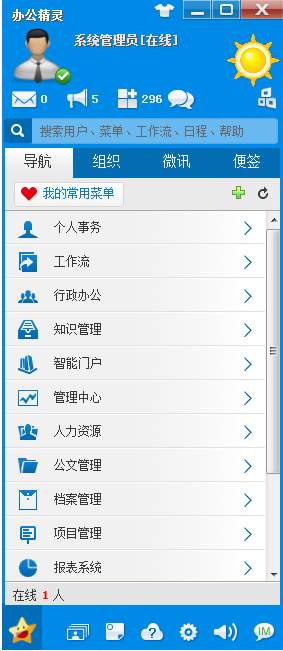
a.重新设计的登录界面,更加简洁清晰。
b.时尚的消息提醒方式。您的各种提醒会以消息通知条的方式显示在屏幕右边,您可以优先处理比较紧急的事务。点击通知条的关闭按钮,实现便捷隐藏。
c.云便签。您可以随时在便签中记录下您的想法,要办的事情,所有便签会保存在服务器中。
d.更便捷的搜索,支持用户、菜单、工作流和日程安排的搜索。
e.皮肤设置
f.常用菜单。自动记忆常用菜单,点击后以面板形式显示,所有菜单窗口添加收藏按钮,提升您的工作效率。
g.分享工具栏。在窗口中选中文字时,会弹出工具栏,使搜索、分享更加便捷。
h.名片支持二维码扫描。鼠标移动到名片区域,会弹出复制名片和扫描二维码按钮,无需手动输入联系人信息。
4)管理中心,对OA多方位数据统计,统筹大局,一表展现。
a.管理中心,以图谱的形式,展示大量的数据信息,准确形象生动,为决策提供依据。
b.通过点击图谱的标题栏,可以放大整个图谱,方便查看。
c.支持数据穿透。
d.个性化设置:每个人都可以根据自己的需要,调整显示图谱和顺序。
e.可自定义图谱类别、排序,管理每个分类下的图谱。
f.批量设置图谱权限,简化管理工作。
g.BI设计中心实现设计管理中心图谱的功能。
5)项目管理,您关心的问题就是我们要解决的问题。
a.采用看板视图显示项目,通过项目中各个任务的进度智能算出项目的预估进度。
b.详情除了展示项目信息外还融入了项目相关的流程办理与报表汇总。
c.按照项目信息、干系人、资金、时间、资源等多维度以文字形式汇总展示,项目负责人可以更轻松的向领导汇报工作。
d.时间管理通过颜色区分任务进度情况,办理人还可以直接编辑进度。
e.进度通过进度图显示任务完成情况,甘特图展示功能将在增强版修正合集中增加。
f.项目资金情况的图表让项目相关人员对项目更有信心。
6)万能工作流,代码重构,逻辑梳理,标准清晰
a.重新后台设置界面,设计表单等更加易用。
b.全新的流程设计向导,使流程设计更简单。
c.全新前端UI设计,风格清新,简单易用。
7)通讯与交流,分享是一种态度,@是一种关注
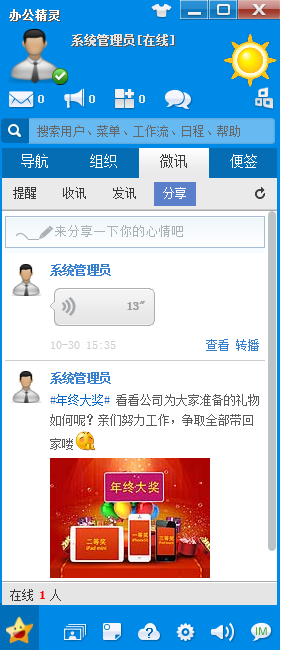
a.微讯增加多表情、语音录制、图片、定位信息的支持。
b.微讯分享,支持60″的语音在线录制。
c.微讯分享,支持上传jpg、gif、png等格式的图片分享。
d.微讯分享支持内置2套表情,可以丰富微讯内容,使交流更有趣味。
e.输入@可以AT提到的人,支持部门显示,支持键盘操作,支持记忆功能,使得@功能更易用。被AT的人还可以收到事务提醒。
f.通过关注,接收到被关注人发表新微讯分享时的事务提醒,第一时间掌握该用户动态。
g.通过发表话题,来参与集体讨论,让交流更有意思。
h.查看微讯详情,可以看到关于这条微讯的全部转播信息。
i.以特定格式的主题给自己的internet邮箱发信,会自动转为内部邮件或微讯通知到其他人。
j.外部邮件也可以抄送和密送。
k.当您未在线且设置OA消息推送服务成功后,如果您有超过间隔时间未查看的事务提醒等消息则会以邮件的形式发送给您设置的默认接收邮件的Internet邮箱中。
8)UI全面提升,操作易用,时尚大方,简便流程。
a.操作提示向导,为首次使用OA的用户提供便捷、形象的操作提示
为用户介绍主界面的各项内容和功能。共14个步骤,详细介绍主界面各项功能,用户可随时选择退出向导。
b.个人设置向导,首次使用时提示用户修改密码、完善个人资料、上传照片和头像等。进入高级设置后可根据自己的需要,个性化定制自己的OA功能和界面。
c.任务中心-待办工作一览无余,集中办理快速高效,办理过程中可快速发起新的任务。任务中心-倒计时牌,重大事项倒计时一目了然,增强员工紧迫感和责任心。
d.通达OA在线帮助,内置四百多个问题和答案,分类细致,用户可通过简单自学,快速入门界面简洁,简单易用。
e.电子邮件,全新UI设计,界面更时尚,层次感更强;增加智能分类,邮件查看和日常管理更便捷。
f.日程安排,提供月、周、日三种形式的视图,展现不同周期的日程安排。可通过拖拽改变日程安排的时间,让事务的管理更简单。新建和编辑日程安排界面更友好、直观。领导查看员工的日程安排一目了然,为员工安排工作也更便捷。
g.整合自己的工作日志和查看他人日志界面,让使用更简单;界面元素更直观,点评和共享更便捷,操作更高效。
h.整合个人通讯簿和公共通讯簿,所有可查看的联系人统一界面显示,界面更友好,操作更简便。新建和编辑联系人默认只需填写常用信息,界面更简洁。
i.全新的界面效果,使用更简单,提升用户体验;改进缩略图缓存机制,减少网络流量,使用户访问速度更快。支持点选、一键全选、反选等快捷操作,批量下载图片。图片预览界面采用 相册形式,支持图片预加载、详细信息显示,支持键盘操作。
j.集中常用模块信息于主界面,全新前端设计,界面更美观,操作更便捷。
注意:更加详细的介绍,请参阅通达OA 2013增强版使用手册,下载地址:http://www.tongda2000.com/download/document.php#oa

下一篇:
上一篇:
上一篇:没有了